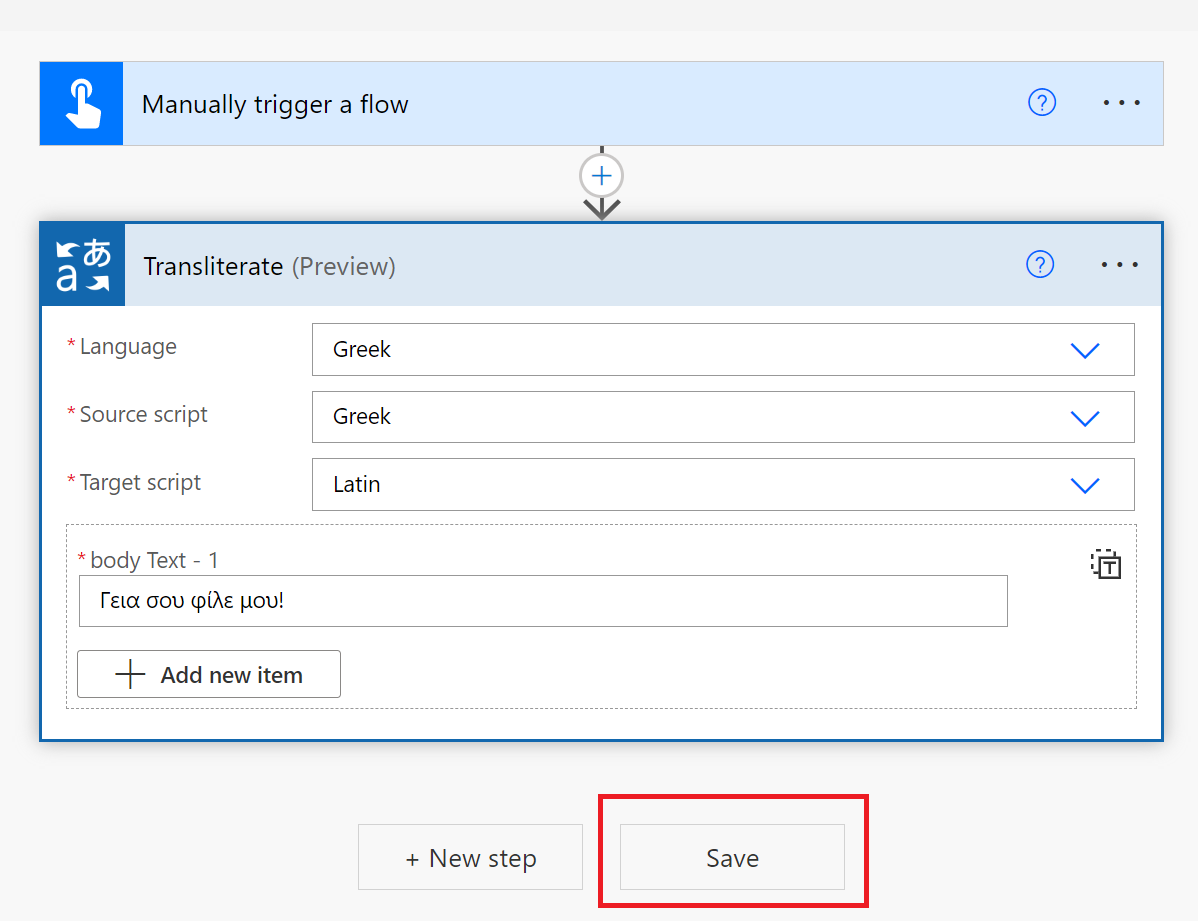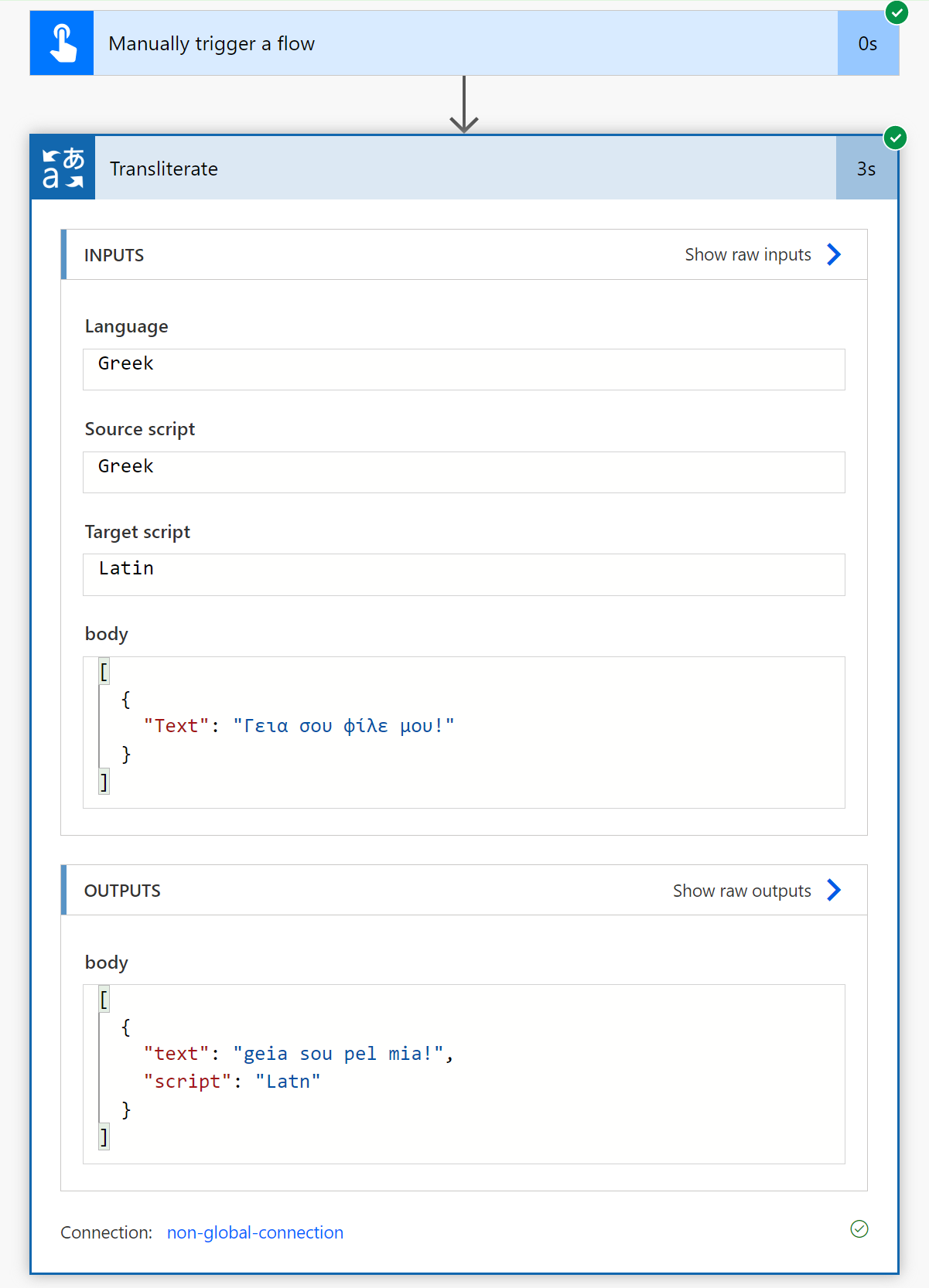Criar um fluxo de tradução de texto (visualização)
Importante
- O conector do Translator está atualmente disponível em pré-visualização pública. Recursos, abordagens e processos podem mudar, antes da Disponibilidade Geral (GA), com base no feedback do usuário.
Este artigo orienta você na configuração de um fluxo de nuvem de conector do Microsoft Translator V3 que oferece suporte à tradução e transliteração de texto. O conector do Translator V3 cria uma conexão entre a instância do Serviço de Tradutor e o Microsoft Power Automatic, permitindo que você use uma ou mais operações pré-criadas como etapas em seus aplicativos e fluxos de trabalho.
A tradução de texto é um recurso de API REST baseado em nuvem do serviço Azure AI Translator. A API de tradução de texto permite traduções de texto rápidas e precisas da fonte para o destino em tempo real.
Pré-requisitos
Para começar, você precisa de uma assinatura ativa do Azure. Se não tiver uma subscrição do Azure, pode criar uma gratuitamente.
Depois de ter sua assinatura do Azure, crie um recurso de Tradutor de serviço único (não um recurso de serviços de IA do Azure multisserviço):
Você precisa da chave e do nome do seu recurso para conectar seu aplicativo ao Power Automate. As chaves de recurso do Translator encontram-se na secção Gestão de Recursos no portal do Azure e o seu nome de recurso está localizado na parte superior da página. Copie e cole a chave e o nome do recurso em um local conveniente, como o Bloco de Notas da Microsoft.
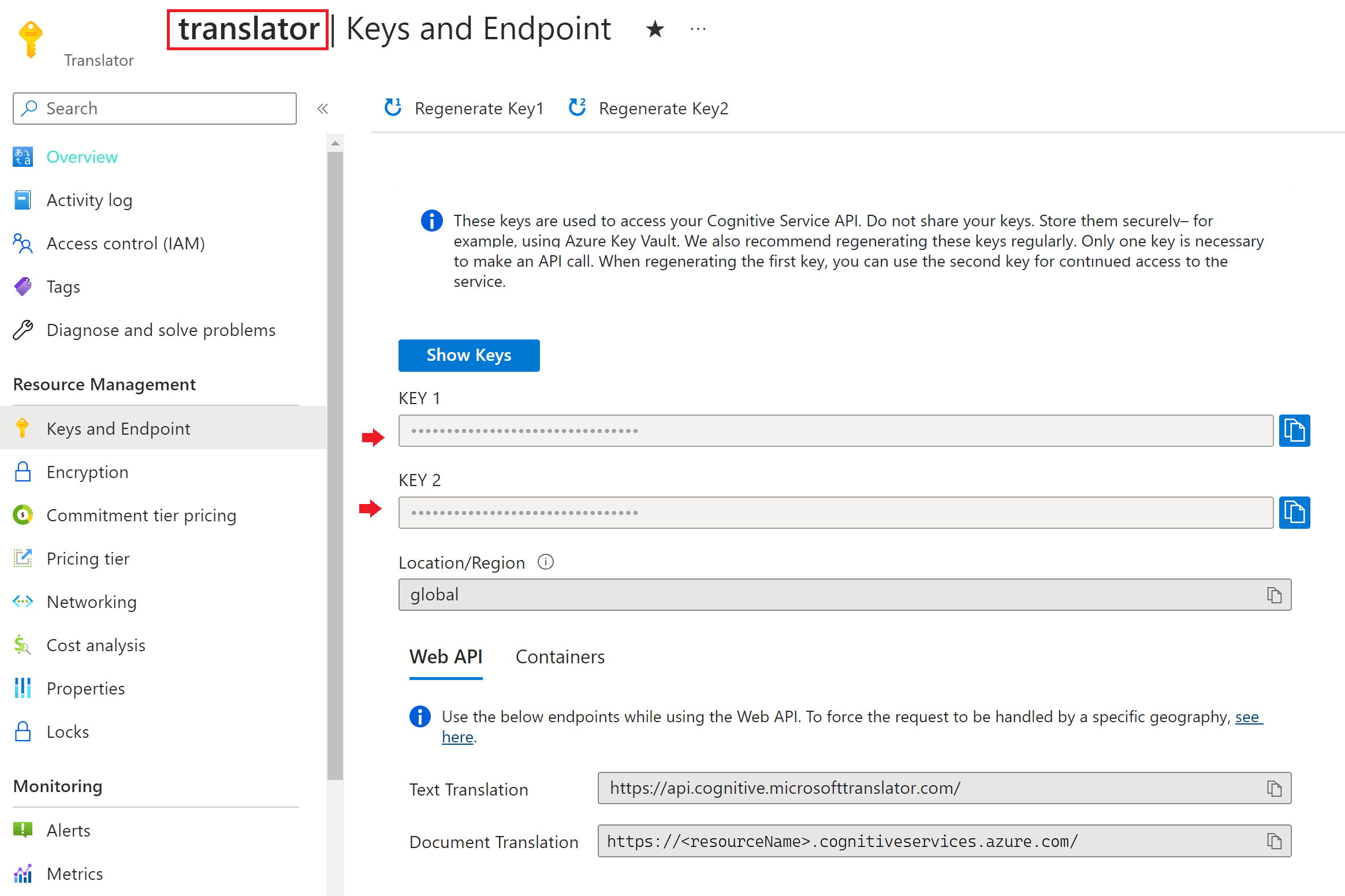
Configurar o conector do Translator V3
Agora que você concluiu os pré-requisitos, vamos começar.
Inicie sessão no Power Automate.
Selecione Criar no menu da barra lateral esquerda.
Selecione Fluxo instantâneo da nuvem na área de conteúdo principal.
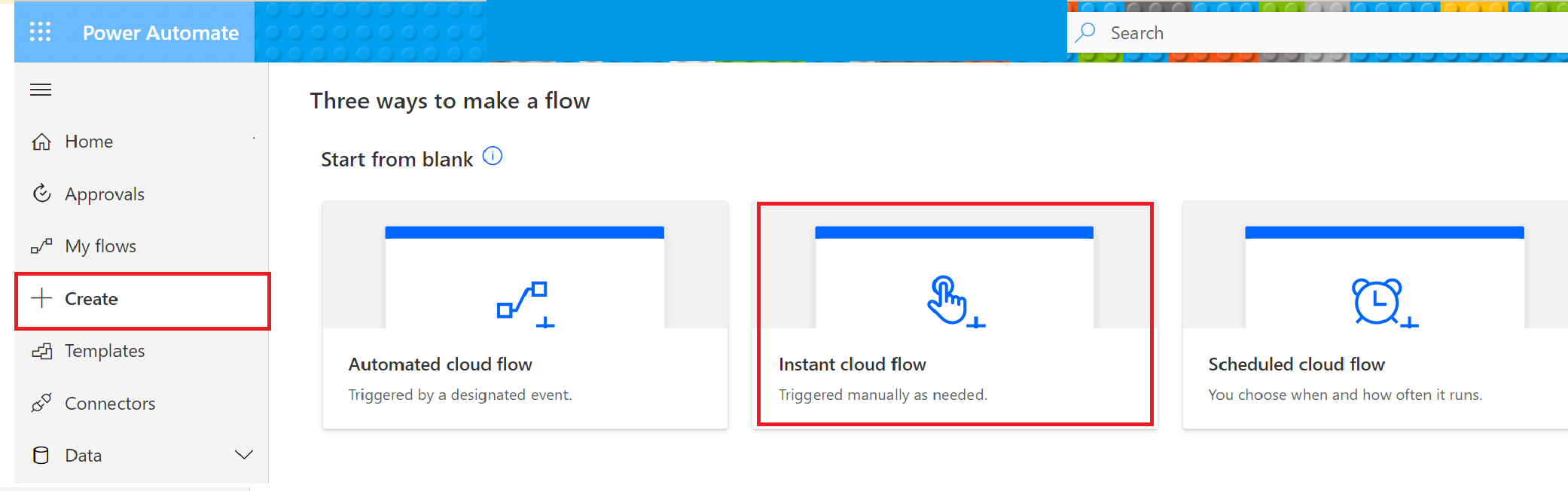
Na janela pop-up, nomeie seu fluxo, escolha Acionar manualmente um fluxo e, em seguida, selecione Criar.
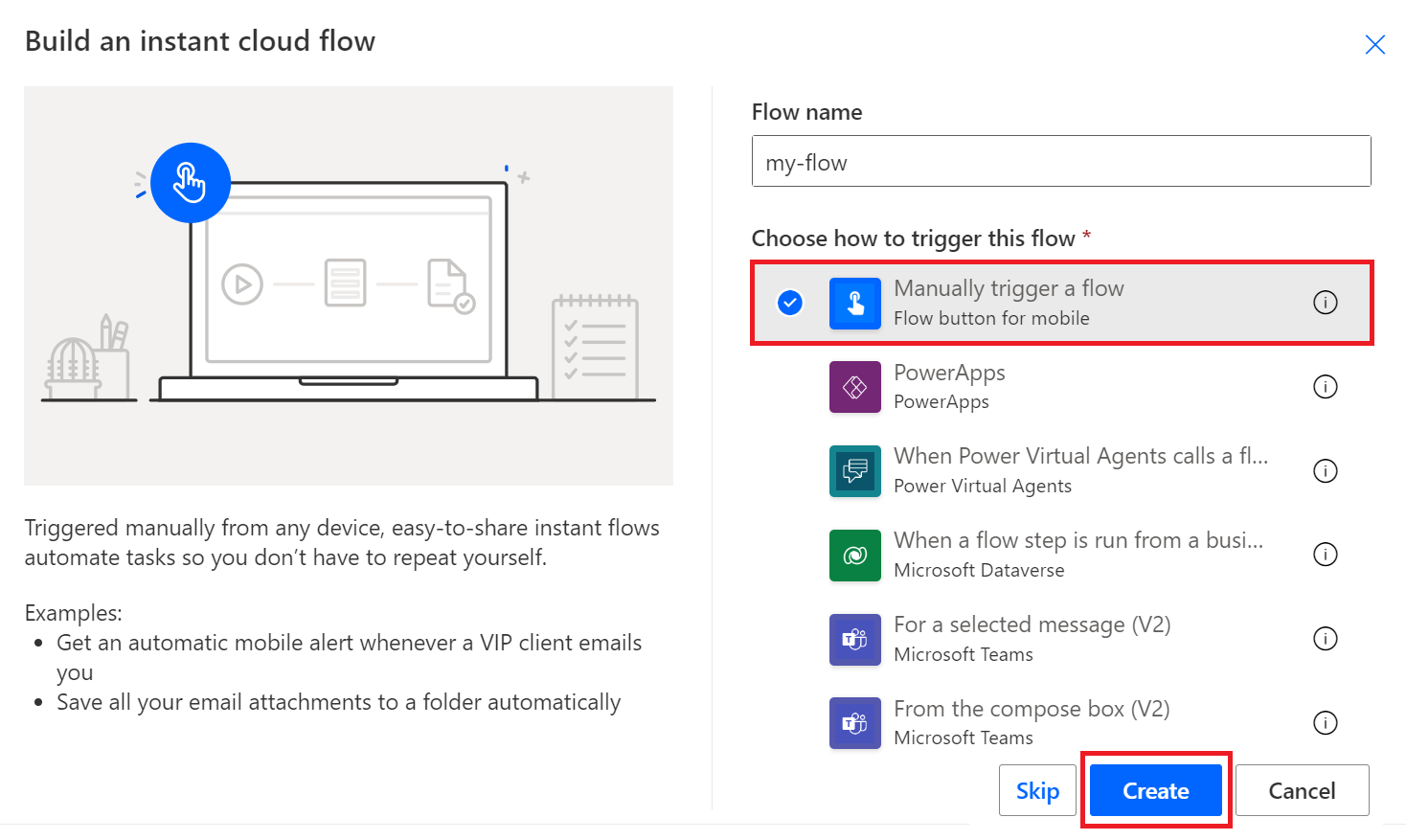
O primeiro passo para o seu fluxo instantâneo — acionar manualmente um fluxo — aparece na tela. Selecione Novo passo.
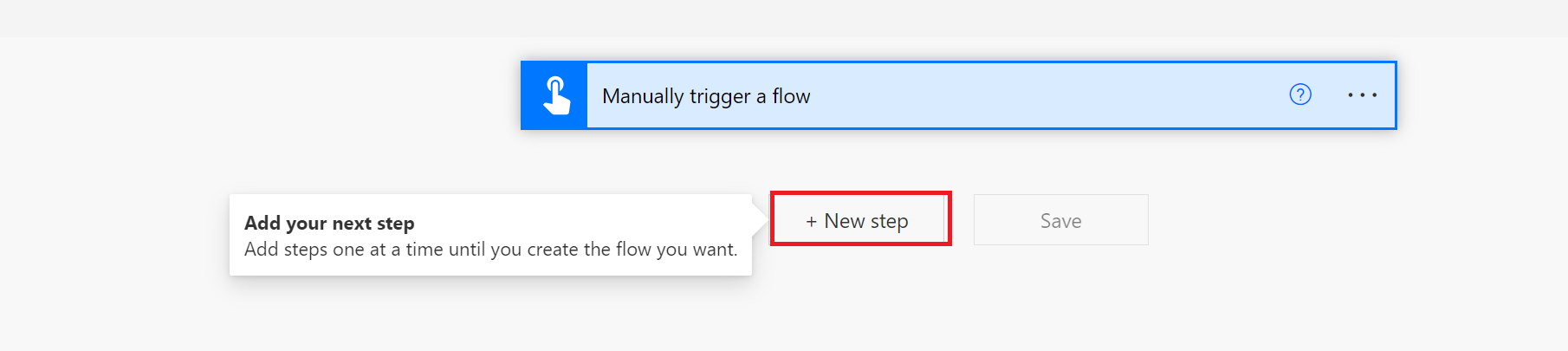
Uma janela pop-up escolha uma operação é exibida. Digite Translator V3 na barra de pesquisa de conectores de pesquisa e ações e selecione o ícone do Microsoft Translator V3 .
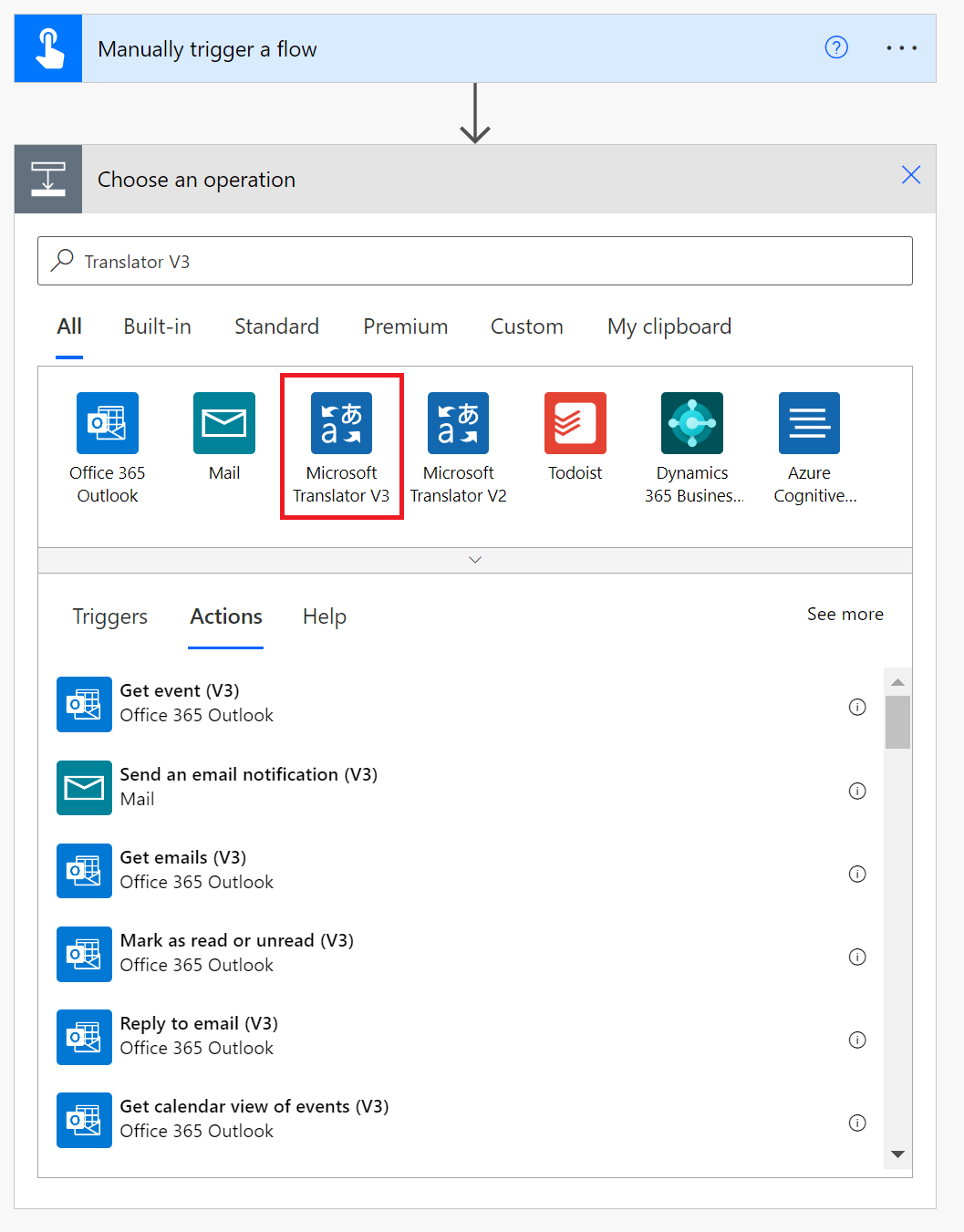
Estruture seu fluxo de nuvem
Vamos selecionar uma ação. Opte por traduzir ou transliterar texto.
Traduzir
Selecione a ação Traduzir texto .
Se você estiver usando o conector Translator V3 pela primeira vez, precisará inserir suas credenciais de recurso:
Nome da ligação. Introduza um nome para a sua ligação.
Chave de subscrição. Insira uma de suas chaves que você copiou do portal do Azure.
Nome do recurso do tradutor. Insira o nome do recurso Tradutor encontrado na parte superior da página do recurso no portal do Azure. Selecione Criar.
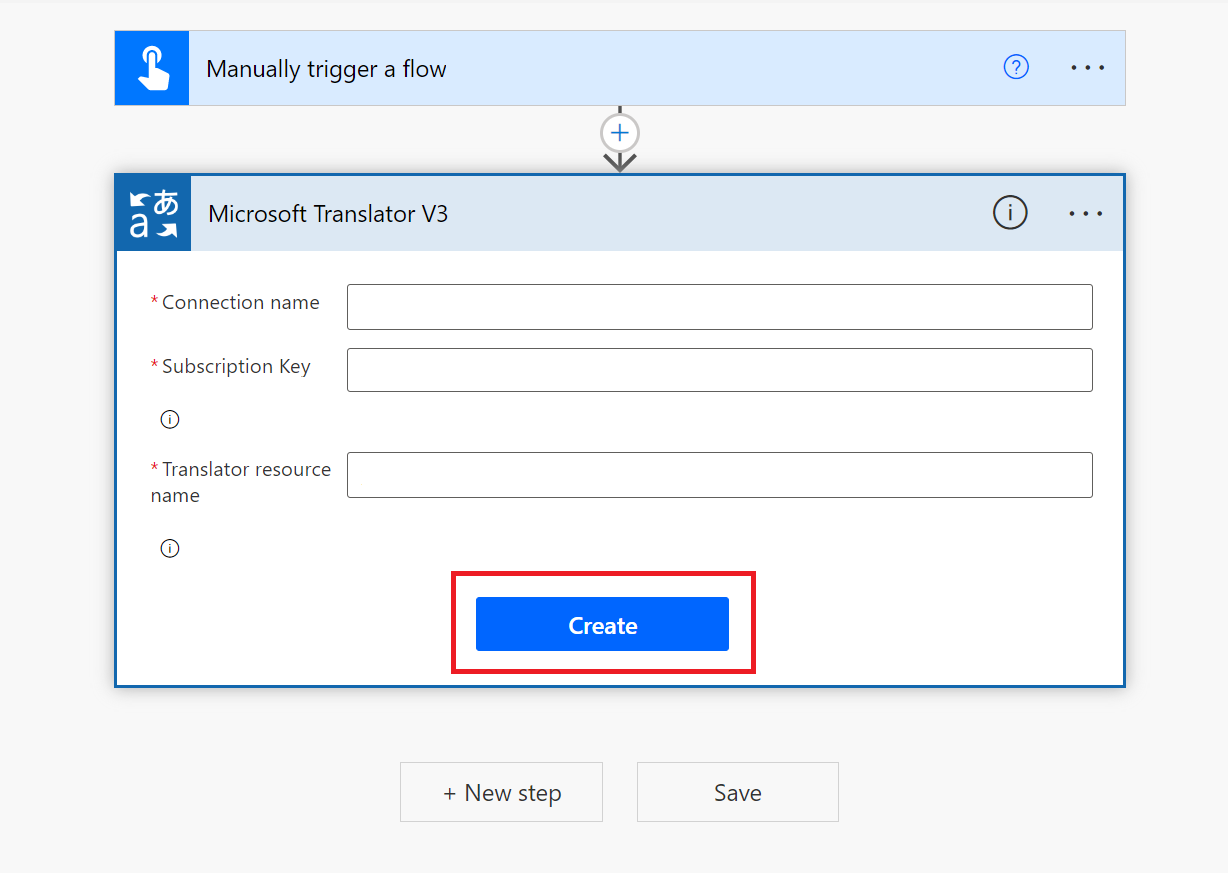
Nota
Depois de configurar sua conexão, não será necessário reinserir suas credenciais para fluxos subsequentes do Translator.
A janela de ação Traduzir texto aparece em seguida.
Selecione um idioma de origem no menu suspenso ou mantenha a opção de deteção automática padrão.
Selecione um idioma de destino na janela suspensa.
Insira o corpo do texto.
Selecione Guardar.
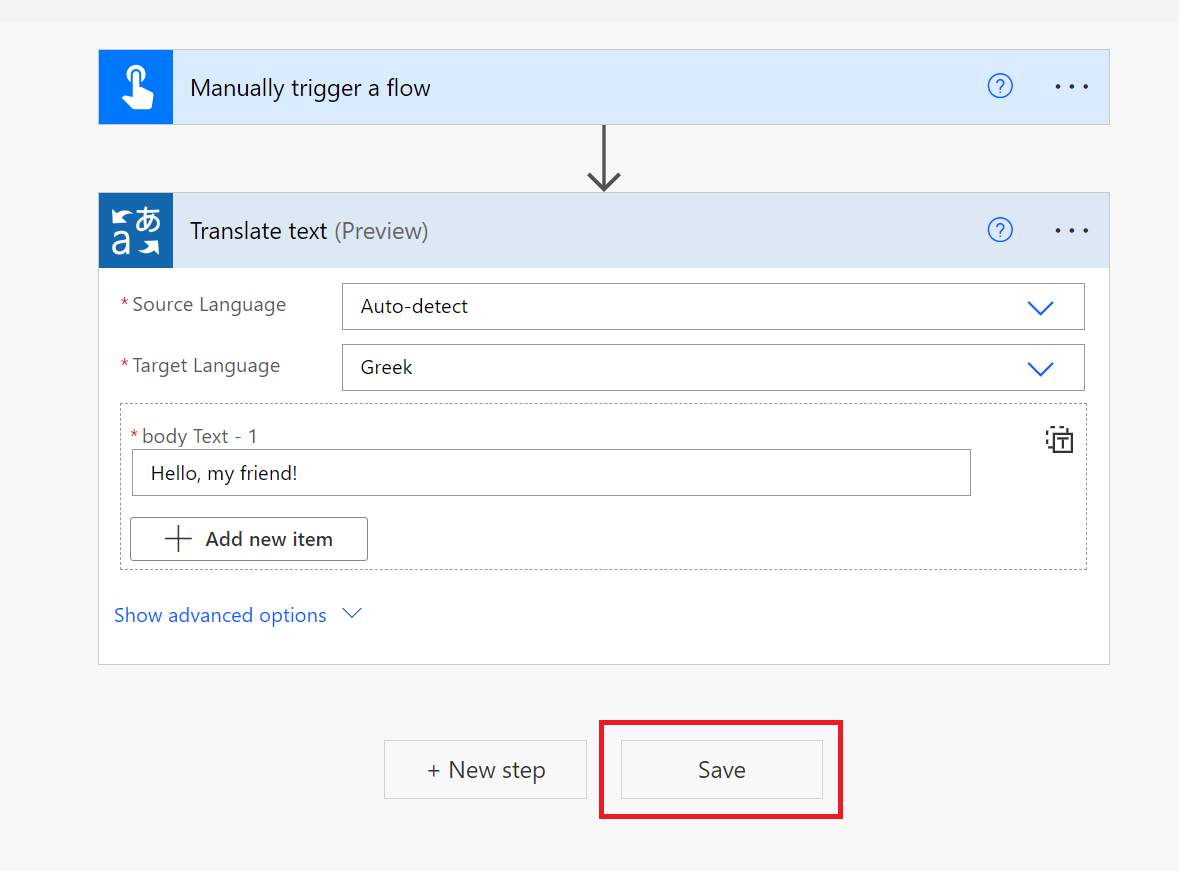
Teste o fluxo do conector
Vamos testar o fluxo da nuvem e visualizar o texto traduzido.
Há uma barra verde na parte superior da página indicando que Seu fluxo está pronto para ir.
Selecione Testar no canto superior direito da página.

Selecione Test Flow → Manually → Test na janela do lado direito.
Na janela seguinte, selecione o botão Executar fluxo .
Por fim, selecione o botão Concluído .
Você deve receber uma mensagem "Seu fluxo foi executado com êxito" e as marcas de seleção verdes se alinham com cada etapa bem-sucedida.
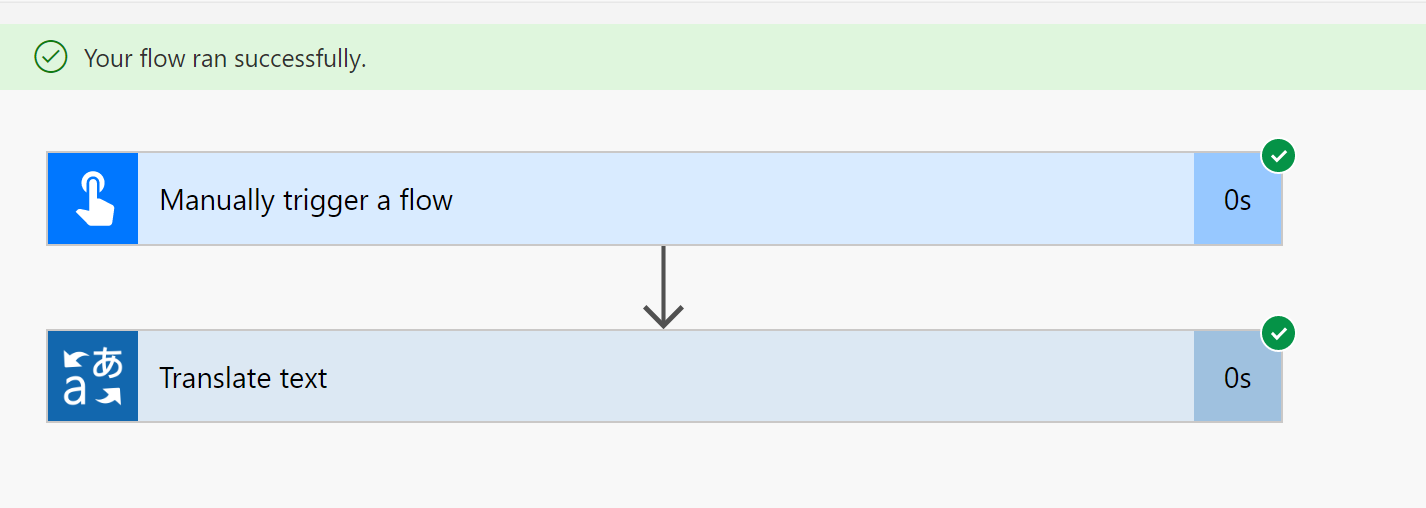
Selecione a etapa Traduzir texto para visualizar o texto traduzido (saída):
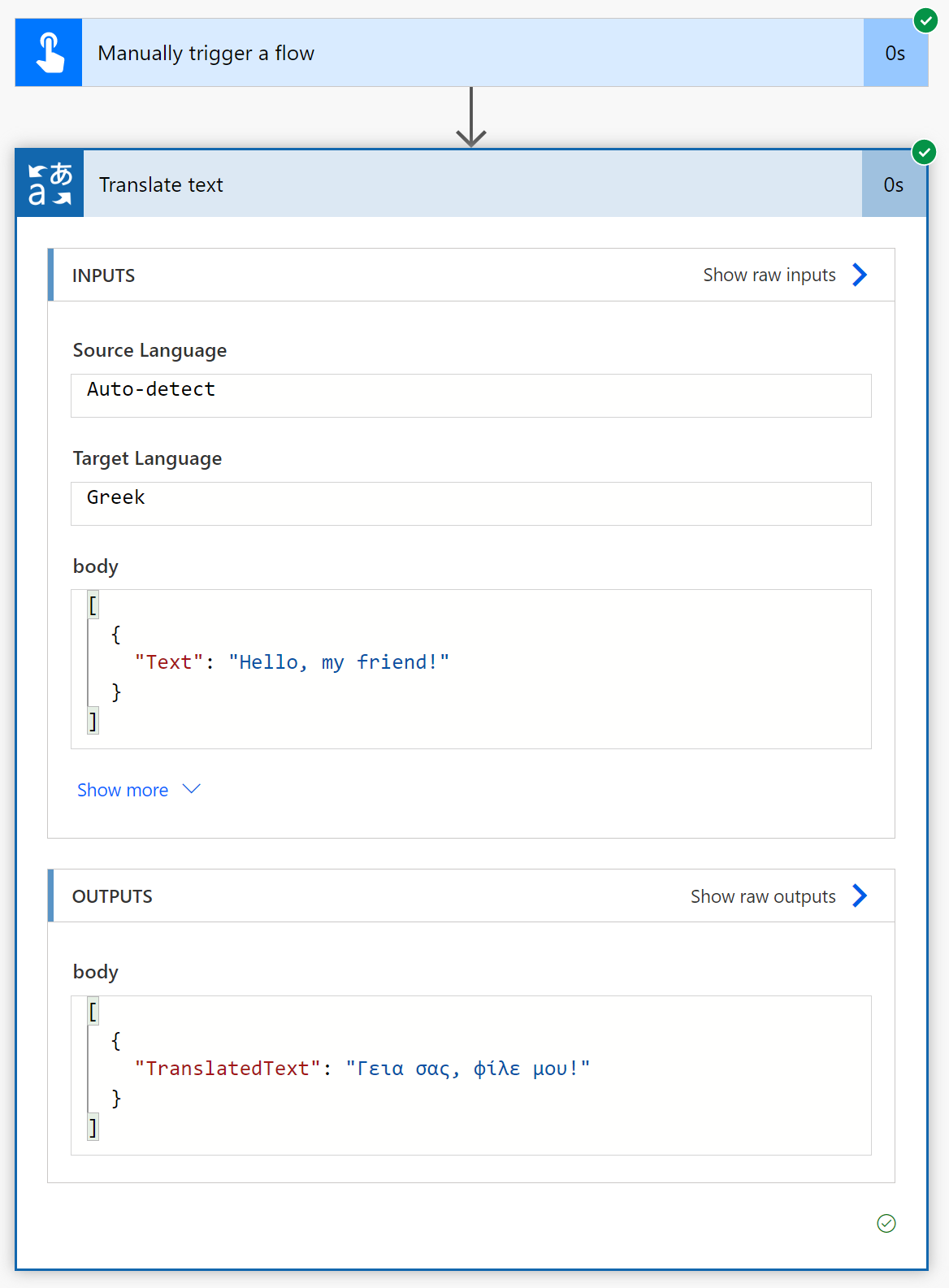
Gorjeta
- Verifique o status do seu fluxo selecionando a guia Meus fluxos na barra lateral de navegação.
- Edite ou atualize sua conexão selecionando Conexões na guia Dados na barra lateral de navegação.
Está feito! Agora você sabe como automatizar processos de tradução de texto usando o conector Microsoft Translator V3 e Power Automate.